WLAN mit einem Samsung Galaxy A54 teilen

So teilen Sie das Internet auf einem Samsung Galaxy A54
Es gibt Situationen, in denen wir keine WiFi-Verbindung haben, entweder weil wir nicht zu Hause oder außerhalb der Arbeit sind oder weil ein Netzwerkproblem vorliegt oder wenn wir uns in einem zweiten Wohnsitz befinden und eine Verbindung von einem Computer / Laptop, einem Tablet oder einem Computer herstellen müssen ein Fernseher, mit dem Sie unsere Lieblingsserien oder Filme über die Internetverbindung unseres Samsung Galaxy A54 ansehen können.
Glücklicherweise können Sie mit einer SIM-Karte mit einer Datenrate auf Ihrem Samsung Galaxy A54 WLAN freigeben und von einem anderen Gerät aus im Internet surfen, indem Sie die folgenden Schritte ausführen:
Wenn Sie andererseits das Passwort eines Wi-Fi-Netzwerks sehen oder teilen müssen, mit dem Sie mit Ihrem Samsung Galaxy A54-Einkaufsmodus verbunden sind, um eine Verbindung zu einem anderen Gerät herzustellen, ohne das Passwort eingeben oder danach suchen zu müssen Router finden Sie im Tutorial Wi-Fi-Schlüssel teilen.
Inhaltsverzeichnis:
- Erste Methode
- Teilen Sie das Internet über USB auf dem Galaxy A54
- Videoanweisungen
- Benutzerfragen und Probleme
Geschätzte Zeit: 10 Minuten.
1- Erster Schritt:
Überprüfen Sie zunächst, ob auf Ihrem Samsung Galaxy A54 die mobile 3G / 4G / 5G-Konnektivität aktiviert ist. Wenn Sie das Samsung Galaxy A54 entsperrt haben, können Sie dazu Ihren Finger vom oberen Bildschirmrand nach unten bewegen. Die Verknüpfungen zu den Geräteeinstellungen werden angezeigt.

2- Zweiter Schritt:
Das Symbol für die Internetverbindung über 3G/4G/5G-Datenverbindung muss aktiviert sein und blau oder grün angezeigt werden, wenn es nicht aktiviert ist, klicken Sie, um es zu aktivieren.
Wenn Sie das im Bild gezeigte Symbol nicht finden können, wischen Sie erneut nach unten, um alle Schnelleinstellungssymbole anzuzeigen.
Wenn das Datenverbindungssymbol auf Ihrem Samsung Galaxy A54 nicht angezeigt wird, sehen Sie sich das folgende Tutorial an:: So bearbeiten Sie das Verknüpfungsfeld auf einem Samsung.

3- Schritt drei:
Gehen Sie auf Ihrem Samsung Galaxy A54 zu den Geräteeinstellungen. Dies ist das Zahnradsymbol, das Sie auf dem Startbildschirm finden.

4- Schritt vier:
Suchen Sie in den Einstellungen des Samsung Galaxy A54 den Abschnitt „Verbindungen“ oder „Drahtlos und Netzwerke“ und drücken Sie, um fortzufahren. Es kann auch als „Netzwerk und Internet“ angezeigt werden.
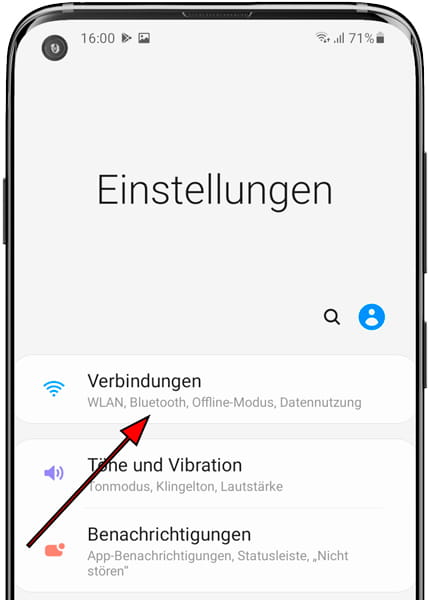
5- Schritt fünf:
Klicken Sie auf „Mobile Hotspot und Tethering“. Je nach Version des Samsung Galaxy A54-Betriebssystems wird es möglicherweise auch als „Tethering- und Wi-Fi-Hotspot“ oder „Wi-Fi-Hotspot / Verbindungsfreigabe“ angezeigt.
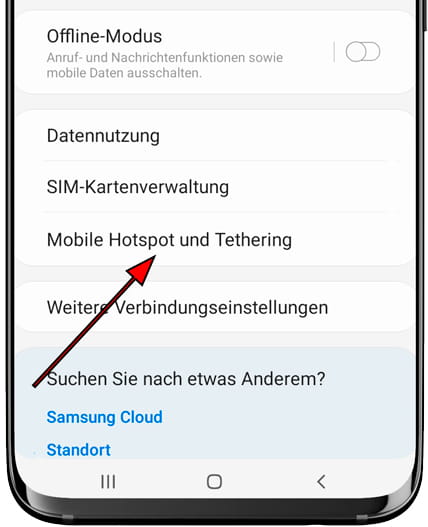
6- Schritt sechs:
Klicken Sie auf „Mobile Hotspot“ um mit der Konfiguration der Freigabe der Wi-Fi-Internetverbindung auf Ihrem Samsung fortzufahren. Wenn Sie die Verbindung über Bluetooth freigeben möchten, klicken Sie auf „Bluetooth-Tethering“.
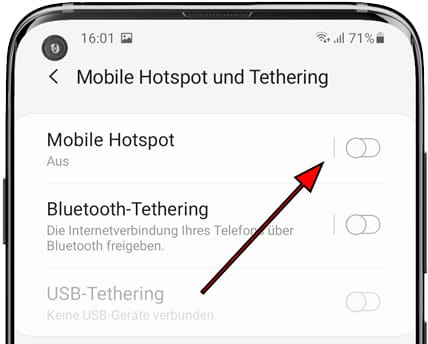
7- Schritt sieben:
Aktivieren Sie die tragbare Wi-Fi-Zone auf Ihrem Samsung Galaxy A54 und verwenden Sie den angegebenen Namen und das angegebene Kennwort. Sie können den Namen des Netzwerks und das Kennwort ändern, indem Sie auf diese Daten klicken. Sie können dieses tragbare Wi-Fi-Netzwerk jetzt suchen und konfigurieren, um die Internetverbindung auf einem anderen Gerät zu verwenden.
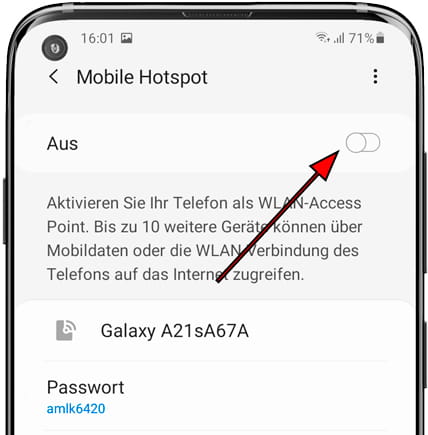
8- Achter Schritt:
Für den Fall, dass Sie die gemeinsame Verbindung des Samsung Galaxy A54 konfigurieren müssen, um das Netzwerk zu verbergen, ein Datenlimit festzulegen, auch das WLAN zu teilen, den Kanal und das Band zu definieren, können Sie dies tun, indem Sie auf „Konfigurieren“ klicken.

9- Neunter Schritt:
Hier können Sie den Netzwerknamen, das Passwort und den Sicherheitstyp ändern, es wird nicht empfohlen, das Netzwerk offen zu lassen.
Tippen Sie auf „Band", um zwischen dem 2,4-GHz-Band und dem 5-GHz-Band umzuschalten. Das 5-GHz-Band ist im Allgemeinen weniger überfüllt und weist weniger Störungen durch andere elektronische Geräte auf, das 2,4-GHz-Band kann jedoch über 5 GHz hinausgehen.
Diese Einstellung erscheint möglicherweise nicht auf Ihrem Samsung Galaxy A54, sie hängt vom Alter des Geräts und dem Kaufland ab.

10- Zehnter Schritt
Klicken Sie auf „Erweitert“, um mit der erweiterten Konfiguration der geteilten Verbindung auf dem Samsung Galaxy A54 fortzufahren.

11- Schritt elf
Im Abschnitt „Erweitert“ der Samsung Galaxy A54-Verbindungsfreigabe können Sie den Übertragungskanal konfigurieren, ein Datenlimit festlegen, die MAC-Adresse ändern, das Netzwerk verbergen, damit andere Geräte es nicht scannen können und zusätzlich zur mobilen Datenverbindung Wi-Fi-Verbindung teilen.
Wenn Sie fertig sind, klicken Sie auf „Speichern“, um die Änderungen zu bestätigen.










